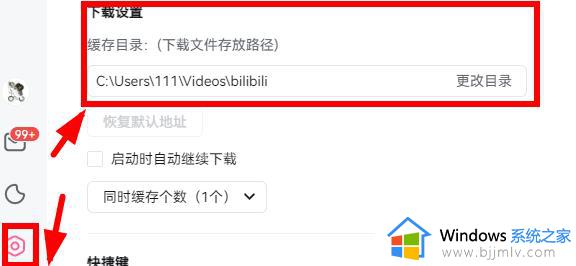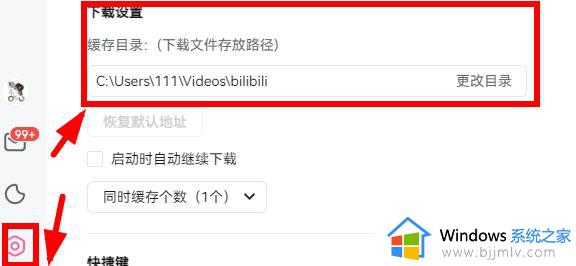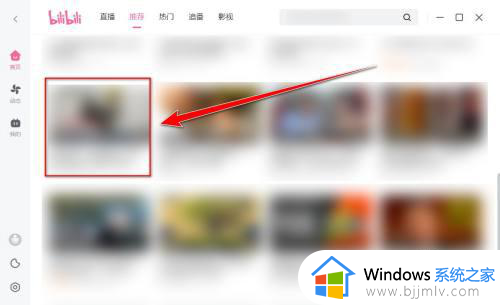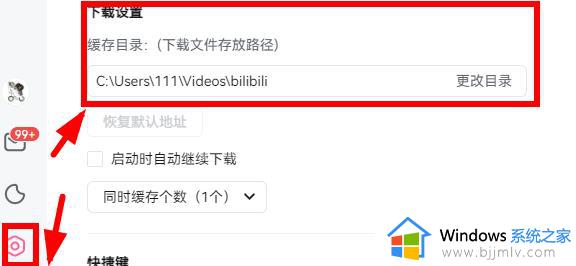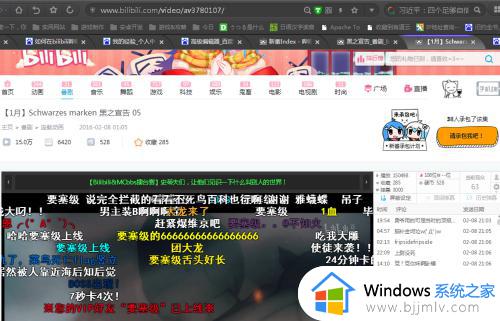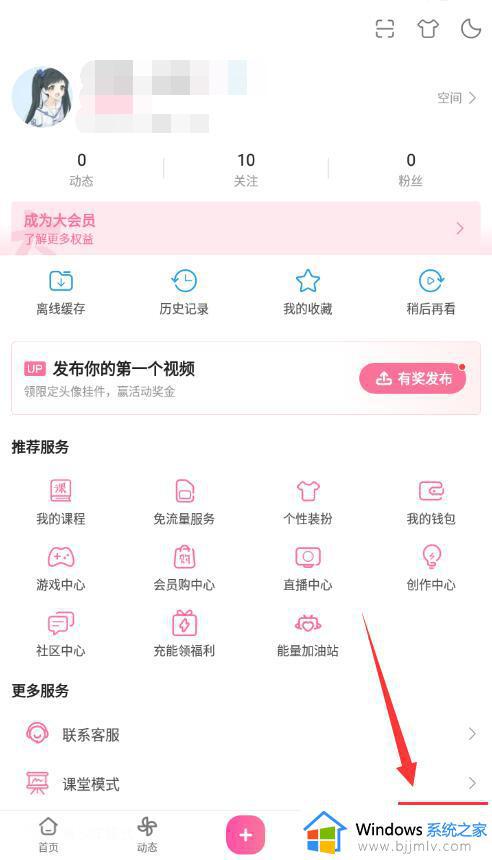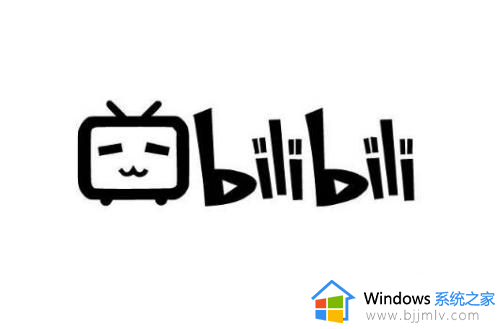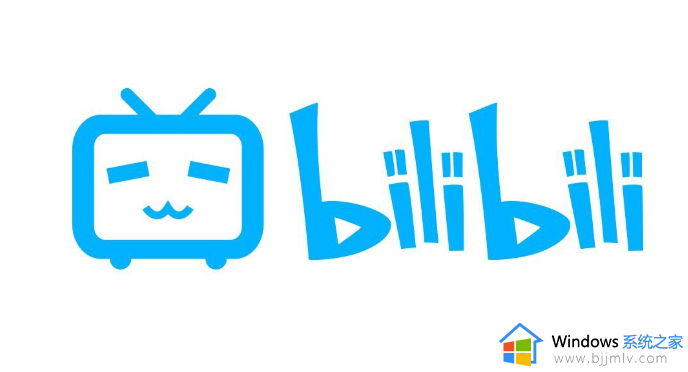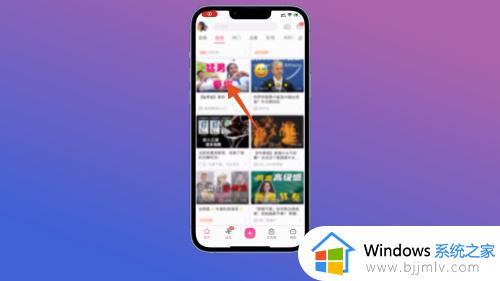电脑版哔哩哔哩怎么缓存视频?电脑哔哩哔哩如何缓存视频到本地
更新时间:2024-05-09 09:33:02作者:runxin
当前哔哩哔哩也是国内主流的一款视频弹幕网站,而且也能够安装程序来体验,以便提高用户的需求,当然在电脑上使用哔哩哔哩网站浏览视频时,遇到感兴趣的视频内容时就会想要将其缓存下来,可是电脑版哔哩哔哩怎么缓存视频?下面小编就给大家讲解的电脑哔哩哔哩如何缓存视频到本地完整步骤。
具体方法如下:
1、打开哔哩哔哩电脑版软件界面, 选择要缓存的视频,点击进入。
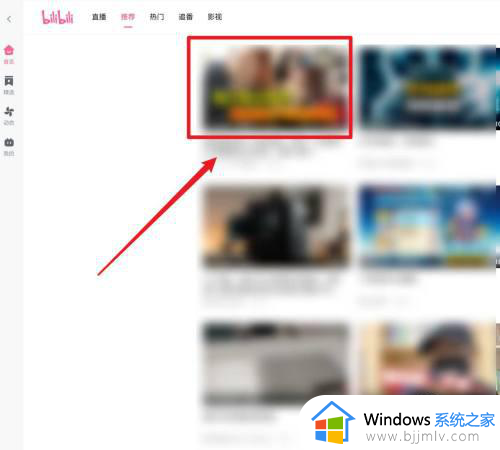
2、接着在视频播放界面, 点击右边的缓存。
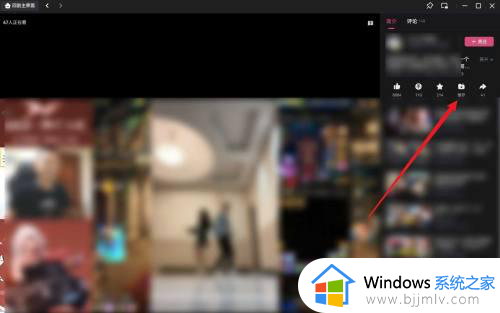
3、最后在弹出的提示框界面, 点击下面的下载即可。
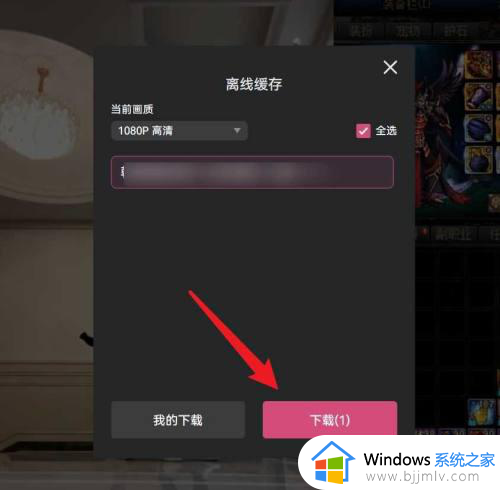
以上就是小编告诉大家的电脑哔哩哔哩如何缓存视频到本地完整步骤了,还有不懂得用户就可以根据小编的方法来操作吧,希望本文能够对大家有所帮助。